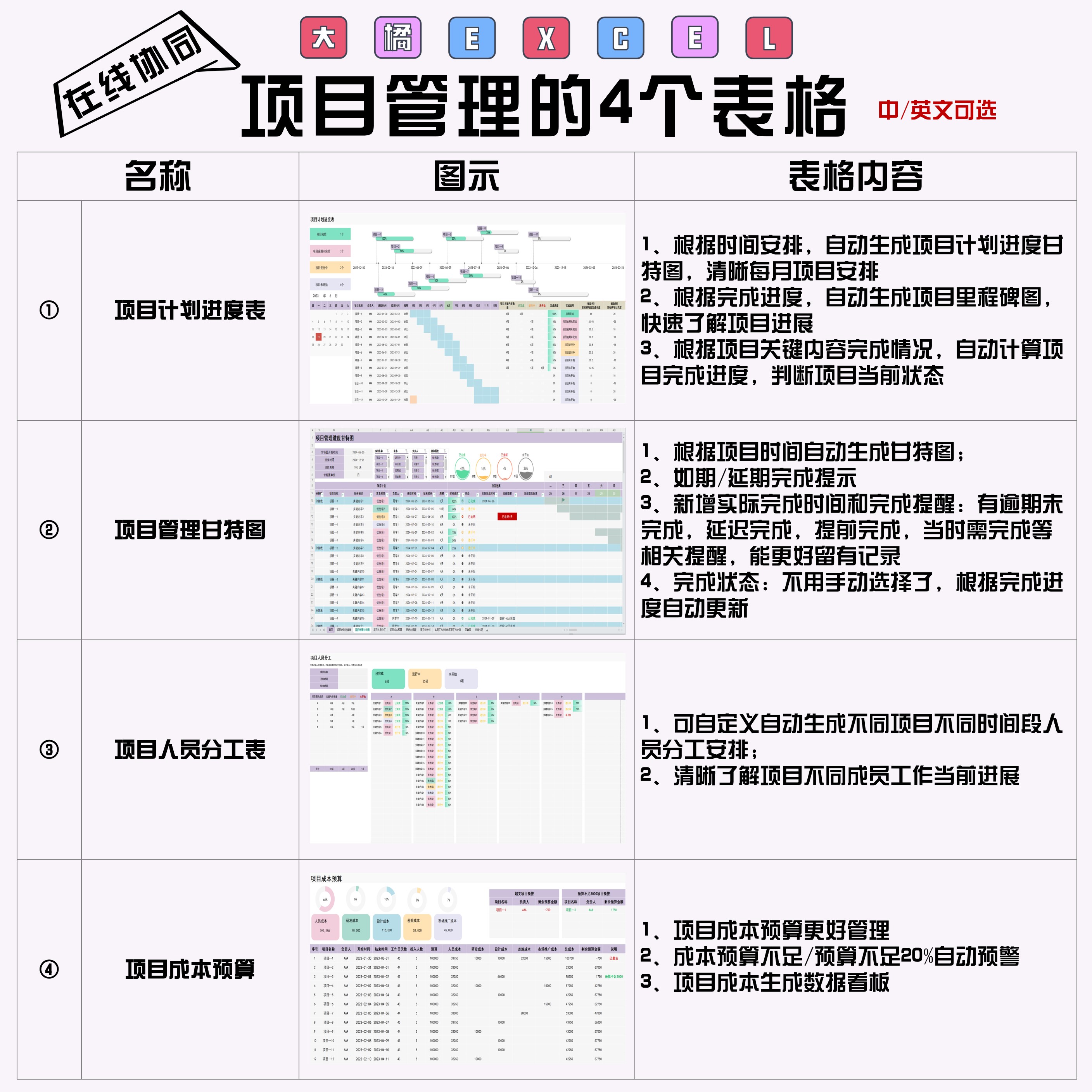
在日常办公中,Excel表格的求和功能是必不可少的技能。但很多小伙伴却对“如何快速求和一整行”感到头疼。这篇文章将手把手教你搞定这个问题,让你轻松提升效率,告别繁琐操作!
家人们,今天咱们来聊聊Excel表格中一个超级实用的小技巧——如何快速求和一整行?无论你是职场小白还是老司机,这个技能都能帮你事半功倍!快拿出小本本记好,这可是我吐血整理的干货哦~
为什么需要求和一整行?在工作中,我们经常会遇到需要统计一行数据总和的情况,比如:
- 计算某一天的销售总额
- 统计某个项目的总预算
- 分析一组数据的总量
这些场景下,如果我们能快速求和一整行,不仅能节省时间,还能让我们的工作看起来更专业、更高效!所以,学会这个技能真的太重要了!
别担心,Excel早就为我们准备好了多种求和方式,接下来就让我们一起看看吧!
方法一:使用SUM函数(最常用)这是Excel中最经典、最强大的求和工具!只需要三步:
1️⃣ 找到目标行旁边的一个空白单元格。
2️⃣ 输入公式:=SUM(目标行范围)。例如,如果你想对A1到Z1这一整行求和,就可以输入:=SUM(A1:Z1)。
3️⃣ 按下回车键,结果立马出来啦!是不是很简单?
小贴士:如果你不确定目标行的具体范围,可以用鼠标直接拖动选择,系统会自动帮你填充公式哦!
方法二:利用快捷键(懒人必备)对于那些喜欢偷懒的小伙伴来说,这个方法简直不要太友好!只需两步:
1️⃣ 选中目标行后面的一个空白单元格。
2️⃣ 按下快捷键:Alt + =,系统会自动生成SUM公式并计算出结果!是不是爽到飞起?
⚠️注意:这种方法适用于连续的数据行,如果中间有空格或非数值内容,可能会导致错误哦!
方法三:自动求和按钮(新手友好)如果你觉得公式和快捷键都太复杂,那这个方法一定适合你!只需:
1️⃣ 点击Excel顶部菜单栏中的“公式”选项。
2️⃣ 找到“自动求和”按钮(通常是一个Σ符号)。
3️⃣ 点击后,系统会自动识别当前行的数据范围,并生成SUM公式!然后按下回车键即可完成操作。
小提醒:虽然自动求和很方便,但它有时候会误判数据范围,所以记得检查一下哦!
进阶技巧:动态求和一整行如果你的表格数据经常更新,或者不确定最终有多少列需要求和,可以试试这个高级技巧:
- 使用公式:=SUM(A1:XFD1)。
这里的XFD表示Excel的最大列数,这样即使未来添加更多列,求和结果也会自动更新!是不是很神奇?
额外加分:结合名称管理器,你可以为整个行定义一个名称,比如“SalesRow”,然后用公式:=SUM(SalesRow),这样不仅简洁明了,还方便后续维护!
宝子们,看完这篇文章,你是不是已经掌握了Excel求和一整行的所有技巧?再也不用担心工作效率低的问题啦!赶紧打开你的Excel文件试试看吧,相信我,你会爱上这种高效的办公方式!
最后,记得收藏+点赞哦,让更多小伙伴也能学会这个宝藏技能!有问题随时留言,我会第一时间帮你解答~
2025-05-24 01:03:02
2025-05-24 01:02:56
2025-05-24 01:02:54
2025-05-24 01:02:52
2025-05-24 01:02:48